Caché, cookies, memoria del teléfono, espacio de almacenamiento… Son conceptos que usamos diariamente y que nos encontramos en todo momento mientras navegamos por internet con nuestro móvil.
Pero, ¿sabes que hay que hacer realmente con ellos? ¿Sabrías limpiar el caché de Android o de tus dispositivos de este sistema operativo?
Si quieres que tu móvil Android funcione siempre como el primer día, debes aprender cómo limpiar el caché o la memoria caché; pero también a borrar las cookies. Porque estos dos procesos, que son muy sencillos y rápidos, ayudarán a un buen funcionamiento de tu smartphone, liberarás espacio y pondrás fin a los problemas de carga y eficiencia de las aplicaciones que tengas instaladas.
Cuando se trata de mantener el móvil Android funcionando sin problemas, una de las prácticas más efectivas es limpiar regularmente la caché.
¿Qué es el caché?
Pero, si ni siquiera sabes qué es la memoria caché, no te preocupes, que te lo explicamos.
El caché es un espacio de almacenamiento que es temporal. Se conforma por archivos y datos que las apps usan para acelerar su rendimiento. Sin embargo, con el paso del tiempo, el caché se acumula y afecta de forma negativa.
@edteam ¿Sabes que es la caché? 🤔 #caché #desarrolloweb #programacion #aprendeprogramacion #loaprendisteenedteam ♬ Stole the Show (Jk Mix) – Gary’s Tyler
Por ejemplo, cuando entras a Internet desde tu móvil Android, usas un navegador como Chrome. Para funcionar adecuadamente, irá guardando datos de caché de cada web que visites, pero también cookies.
Si no las borras nunca, el tiempo de carga de las webs será mucho más alto.
¿Cómo borrar la memoria caché?
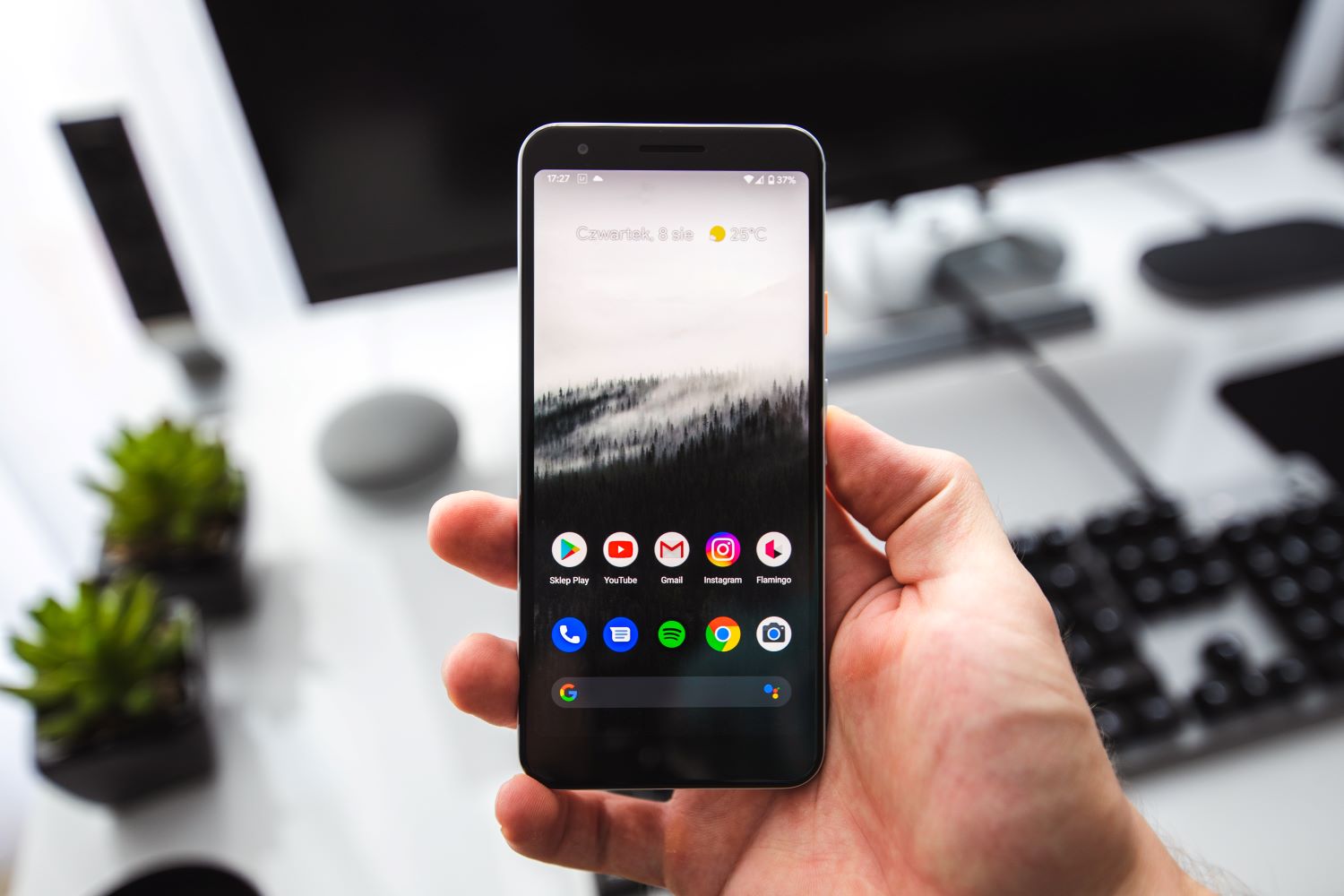
Te recomendamos que apliques nuestros consejos para limpiar el caché en Android si te encuentras cualquiera de las siguientes situaciones:
- Si tu móvil va más lento o las acciones se ejecutan con retraso.
- Si has hecho una actualización importante de alguna app.
- Si una app se bloquea de forma habitual.
Ahora que ya sabes cuándo es recomendable que hagas un proceso de borrar caché en Android, es el momento de conocer, paso a paso, cómo llevarlo a cabo:
- Entra en el apartado de “Configuración” de tu móvil Android.
- Selecciona la opción de “Almacenamiento”.
- Ves hasta “Aplicaciones”.
- Elige la aplicación cuyo caché deseas borrar. Te aparecerá una página de información y es en ella en la que debes pinchar sobre la opción “Borrar caché”.
@lopeztips Codigos de Android 📱 #tips #trucos #android #androidhacks #androidtips #aprendeentiktok ♬ Violin – Grooving Gecko
Pero no solo en las aplicaciones se acumula la memoria caché y sus archivos temporales. En el navegador que usamos para acceder a Internet, normalmente Chrome en dispositivos Android, también se amontona la información caché.
Estos son los pasos a seguir para limpiar el caché de Chrome:
- Coge tu móvil o tablet Android y abre Chrome.
- Pulsa sobre “Más”, localizado en la esquina superior derecha de la pantalla.
- Selecciona “Historial” y dentro, “Borrar datos de navegación”.
- Podrás elegir entre: un borrado de caché periódico o borrar todo de golpe, si escoges la opción “Todos los períodos”.
- Selecciona las casillas “Imágenes y archivos almacenados en caché” y “Datos de sitios y cookies”.
- Ahora, haz clic en “Borrar datos”.
- Ya has limpiado el caché en tu móvil Android.
@steficarmonat Responder a @yeimibarrios00 mi Instagram: steficarmonat 🥰#caché ♬ Estrés – Big Soto & Lerica & Lyanno
Beneficios de eliminar el caché de las aplicaciones en Android

Al borrar la memoria caché acumulada en tu dispositivo Android, conseguirás:
- Mejorar el rendimiento: pasar de un móvil lento a uno mucho más rápido.
- Conservar tu privacidad: porque algunas apps guardan en caché tus datos temporales.
- Más espacio de almacenamiento móvil.
- Olvídate de las apps que cargan lento o se bloquean.
- Soluciona problemas de aplicaciones: sobre todo aquellas que iban lentas en carga o se bloquean.
- Se optimiza el consumo de datos.

Ahora ya sabes cómo solucionar la lentitud de tu móvil Android, borrando la memoria caché, pero si quieres hacer una limpieza a fondo, debes eliminar también las cookies.
Nos referimos a archivos creados por cada una de las webs que visitas y que guardan tus datos para ofrecerte una experiencia mucho más personalizada.
Cada web que aterrices en una web, te preguntarán sobre la gestión de las cookies. Puedes aceptarlas, bloquearlas, rechazar todo o solo una parte.
Tenemos que diferenciar dos tipos de cookies:
- Cookies propias: de cada web y las ves en la barra de direcciones.
- Cookies de terceros: en las webs que consultas también hay cookies de otras webs.
Y, ahora, vamos a aprender cómo se borran las cookies.
- Abre Chrome en tu móvil Android.
- En la esquina superior derecha, encontrarás el menú llamado “Más”.
- Dentro, selecciona la opción “Configuración”.
- Entra en “Privacidad y seguridad” y, después, en “Borrar datos de navegación”.
- Puedes elegir entre borrar las cookies de, por ejemplo, la última hora, semana o todas. Para esta última opción, selecciona “Desde siempre”.
- Marca la casilla “Cookies y datos de sitios” y comprueba que el resto está sin marcar.
- Por último, haz clic en “Borrar datos” y “Borrar” y ya habrás borrado las cookies.
@urbantecno ¿POR QUÉ BORRAR LAS COOKIES Y EL CACHÉ? #borrar #cookies #caché #parati #android #iphone #pc ♬ sonido original – Urban Tecno
Prueba a seguir nuestros tutoriales y te aseguramos que tu móvil Android funcionará casi como el primer día.
Por Natalia Castro Diez.







